Annuncio pubblicitario
Cosa funziona in modo intelligente? Bene, è costantemente alla ricerca di modi per semplificare e automatizzare praticamente ogni singolo "processo" della tua vita - dal fare il caffè e allacciare le scarpe, al creazione di presentazioni di diapositive Come creare una presentazione in WindowsSe vuoi condividere le tue foto con il mondo, una presentazione è proprio ciò di cui hai bisogno. Ecco tutto ciò che devi sapere per creare la presentazione perfetta. Leggi di più e studiare per un esame finale 5 suggerimenti per prevenire la dipendenza da Internet e studiare in modo più efficace Leggi di più .
Un'attività che richiede molto tempo è l'analisi delle informazioni sul tuo sito Web in statistiche di Googlee quindi presentare in qualche modo quei dati in modo sensato per le persone che non trasmettono dati e statistiche di Google Analytics tutto il giorno. La creazione di report di Analytics può richiedere molto tempo e talvolta è estremamente difficile, ma utilizzando alcuni dei trucchi di automazione che ti mostrerò in questo articolo, puoi trasformare un laborioso progetto con un paio di scatti.
Questa automazione utilizza statistiche di Google La tua guida a Google AnalyticsHai idea da dove provengano i tuoi visitatori, quali browser utilizzano la maggior parte di essi, quali motori di ricerca utilizzano o quale delle tue pagine è più popolare? Leggi di più , IFTTT 5 ricette IFTTT insolite che potresti non aver pensatoIn IFTTT ci sono persone che fanno sembrare l'automazione del web un gioco da ragazzi. È abbastanza impressionante. Ho deciso di iniziare finalmente a scavare attraverso IFTTT per vedere se potevo inventarne alcuni ... Leggi di più , Dropbox Che cos'è Dropbox? La guida dell'utente non ufficiale di DropboxCos'è Dropbox e come lo usi? La nostra guida per l'utente di Dropbox spiegherà tutto ciò che devi sapere per iniziare. Leggi di più e Gmail, e alla fine si traduce in un rapporto di alta qualità che non devi mettere insieme ogni mese: praticamente si creerà da solo!
Configurazione di Google Analytics
Il punto di partenza del processo sono i dati sul tuo sito web. Poiché la stragrande maggioranza dei proprietari di siti Web utilizza statistiche di Google Google avvia Analytics Academy per insegnare alle persone su Google AnalyticsGoogle ha creato una Academy Academy, corsi online gratuiti per insegnarti tutto su Google Analytics. Stanno iniziando con un corso di tre settimane per il quale puoi registrarti adesso. Leggi di più , questo è ciò su cui ci stiamo concentrando qui. In Google Analytics, puoi creare email personalizzate contenenti dati che hai messo insieme. Puoi crearli accedendo alla scheda "Personalizzazione" nel tuo account Analytics e facendo clic sul pulsante "Nuovo rapporto personalizzato".
In questa schermata, metterai insieme metriche, dimensioni e filtri per generare l'output di dati grezzi che desideri. Se hai bisogno di ulteriore aiuto per farlo, puoi leggere il mio articolo su Rapporti personalizzati di Google Analytics Automatizza i rapporti informativi di Google Analytics con rapporti personalizzatiUna cosa che ho sempre desiderato lavorare meglio con Google Analytics è un sistema automatizzato funzionalità di reporting che fornisce le informazioni che desidero e nel formato facile per chiunque esigenze... Leggi di più .
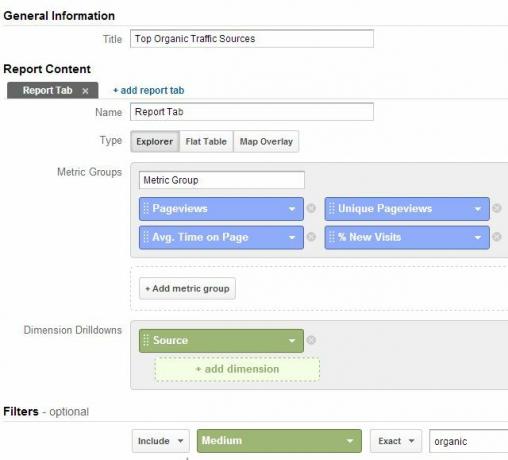
Dopo aver creato il rapporto personalizzato, è tempo di pianificare l'email che invierà i tuoi dati al tuo account Gmail. Puoi farlo facendo clic sul pulsante "Email" nella parte superiore della pagina della vista personalizzata, quindi compilando tutti i campi. Sii molto specifico con l'oggetto, perché questo è il testo esatto che utilizzerai in Gmail per riconoscere questi dati in arrivo. Inoltre, la frequenza qui mostra "Una volta", ma in realtà vorrai eventualmente renderlo "Mensile", o comunque frequentemente desideri generare questi rapporti automatici. Infine, assicurati di selezionare il formato "CSV".
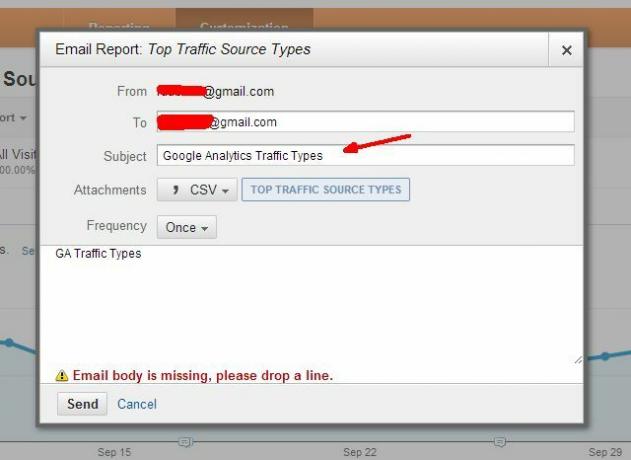
Una volta che il tuo flusso di dati viene inviato a Gmail, è il momento di configurare il tuo account Gmail per accettare tali dati.
Configurazione di Gmail e IFTTT
In Gmail, desideri identificare i flussi di dati in entrata con un'etichetta specifica. Nel tuo account Gmail, vai nelle impostazioni e fai clic sulla voce di menu "Etichette". Fai clic sul pulsante "Crea nuova etichetta". In questo esempio, ho creato un filtro chiamato "Rapporto sui tipi di traffico MUO" nella cartella "Dashboard di Google Analytics". Infine, crea un filtro email che cerchi eventuali email in arrivo con l'oggetto come quello che hai creato ("Tipi di traffico di Google Analytics" nel mio caso), quindi applica l'etichetta che hai creato. Puoi anche fare clic su "Salta la posta in arrivo" se non vuoi che questi ingombrino la tua posta in arrivo.
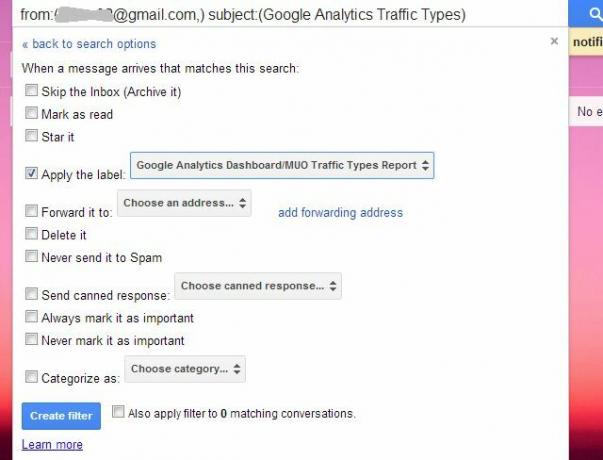
Quindi, vai al tuo account IFTTT e crea una nuova ricetta. Per il lato Trigger della ricetta, scegli Gmail e seleziona l'opzione per creare un trigger ogni volta che c'è un'e-mail in arrivo con l'etichetta che hai definito.
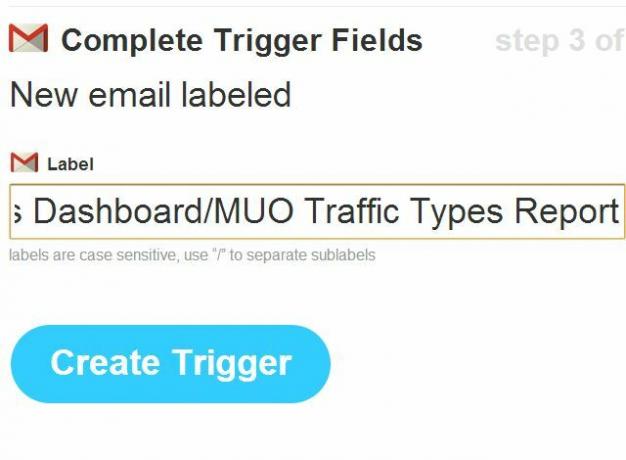
Per il lato Output della ricetta, scegli DropBox e posiziona l'allegato in arrivo (il file CSV di Google Analytics) nel tuo account Dropbox in una cartella accessibile.
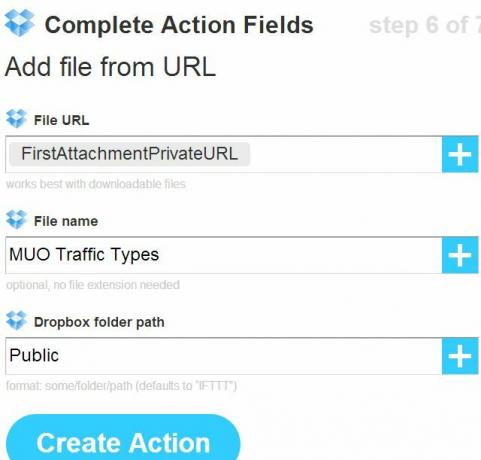
Al termine, viene completata la prima parte del report automatico. Ora, su base mensile (o qualunque frequenza tu abbia impostato), Google Analytics invierà i dati del valore dell'ultimo mese definiti dal tuo rapporto personalizzato, nel tuo account Gmail. Da lì, IFTTT inserisce l'allegato nel tuo account Dropbox.
Accedi al tuo account Dropbox, fai clic con il pulsante destro del mouse sul file che IFTTT ha inserito in esso, quindi salva l'URL nel file CSV.
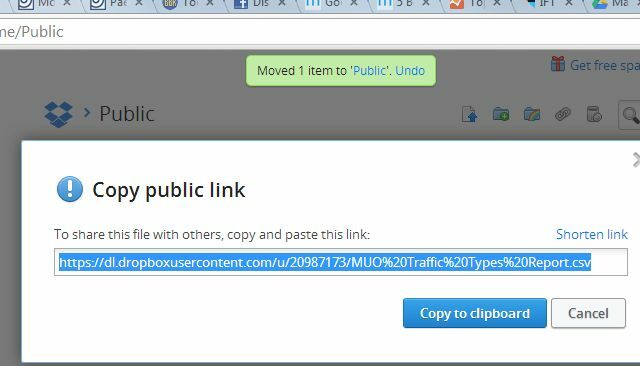
Collegamento del file CSV automatizzato al foglio di calcolo di Google
La parte successiva dell'automazione di questo nuovo sistema di reportistica è quella di ottenere quei dati nel foglio di calcolo di Google in modo da poterli manipolare e creare il rapporto finale. Non molte persone si rendono conto che puoi importare direttamente i dati da un file CSV, purché ci sia un URL nel file.
Puoi farlo selezionando la prima cella del foglio e digitando "= importdata (" URL-LINK ")" - ovviamente, sostituendo "URL-LINK" con l'URL effettivo del file CSV.
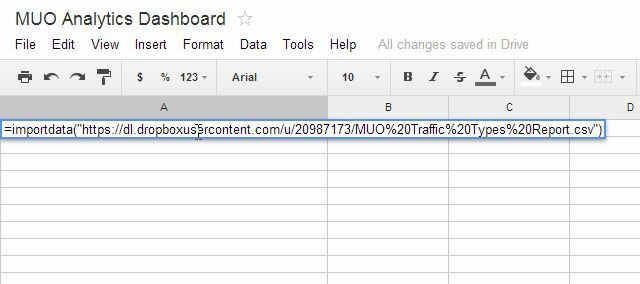
Ricorda, l'oggetto originale dell'email specificato in Google Analytics rimarrà sempre lo stesso, pertanto l'allegato sarà sempre lo stesso e il file CSV allegato IFTTT in Dropbox verrà denominato stesso. Quindi, una volta creata questa funzione ImportData, funzionerà sempre ogni volta che apri questo foglio di lavoro di Google.
Nel mio esempio sopra, una volta che premo invio, esce su Dropbox e importa tutti i dati dal file CSV.
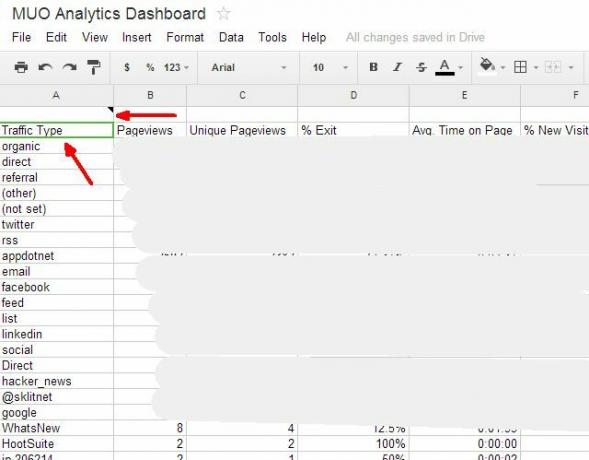
Nota di attenzione: anche questo è un piccolo difetto di sicurezza. Il fatto che sia necessario utilizzare un URL accessibile pubblicamente per importare il file CSV significa che chiunque sia a conoscenza del collegamento alla cartella pubblica di Dropbox sarebbe in grado di vedere i dati in questi file. Un modo per ridurre la possibilità è quello di eliminare immediatamente i file una volta creato il report automatico. Ad ogni modo, è qualcosa da tenere a mente se la sicurezza è davvero in cima alla tua lista di priorità.
Ora che i dati di Analytics si trovano su Fogli di lavoro Google, il cielo è il limite su ciò che puoi fare. Puoi spostare i dati su altri fogli, eseguire tutti i tipi di calcoli su di essi e creare fantastici grafici pivot per organizzare i dati in modo da rivelare molte informazioni che altrimenti non sarebbero così chiaro.
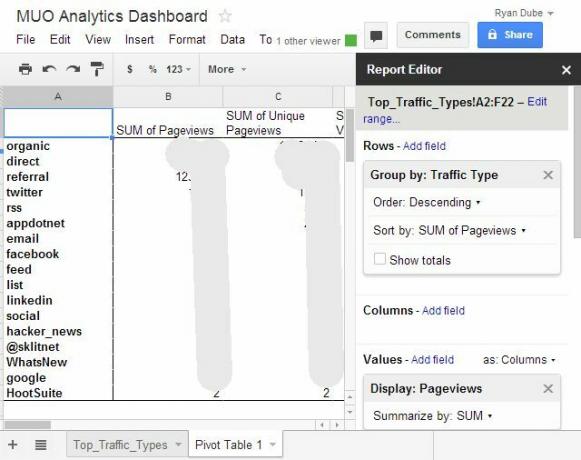
Una volta terminata la creazione dei fogli di rapporto finali in Google Spreadsheet, hai finito. Il tuo sistema di segnalazione automatizzato è pronto per il mese successivo. Puoi creare tutti i rapporti email di Google Analytics che desideri e questi alimenteranno fogli aggiuntivi nel tuo file di foglio di calcolo di Google. Ancora una volta, tali dati possono essere utilizzati nell'analisi per il rapporto finale.
Tutto ciò che devi fare ogni mese è aspettare fino a quando Google Anaytics non ti avrà inviato tutte le tue email di segnalazione. Quando apri il foglio di lavoro di Google, importerà automaticamente i dati, eseguirà tutti i calcoli, creerà i grafici e qualsiasi altra cosa tu abbia personalizzato e il tuo rapporto sia fatto. Nessun lavoro da parte tua.
Gli unici pochi clic che devi fare è andare su "File" all'interno del foglio di calcolo di Google e selezionare "Email come allegato ..."
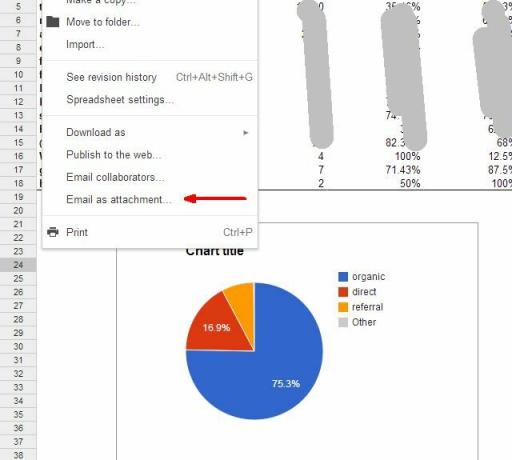
Personalmente, penso che i report PDF siano davvero interessanti, quindi andrò con il formato PDF per i report, aggiungerò tutti i destinatari a cui dovrebbe andare il report e quindi fare clic su Invia. Questo è tutto! Il tuo rapporto automatico è terminato.
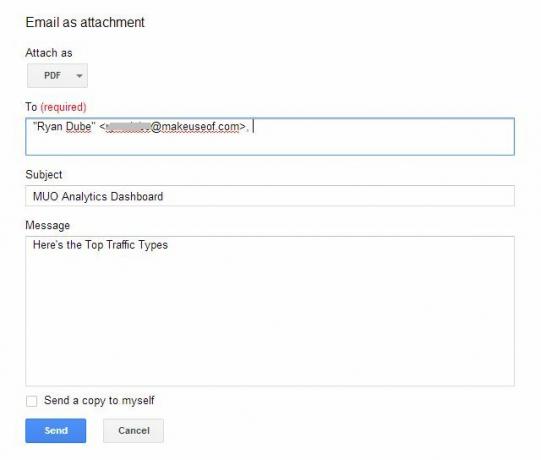
Tutte le persone che ricevono i tuoi rapporti penseranno che sei stato schiavo della creazione di tutti quei dati e quei fantastici grafici e diagrammi. Non sanno che, poiché sei così intelligente, hai dovuto fare tutto quel lavoro una sola volta, ma automatizzando il tuo lavoro, non devi mai più alzare un dito. (Non dirlo al tuo capo).
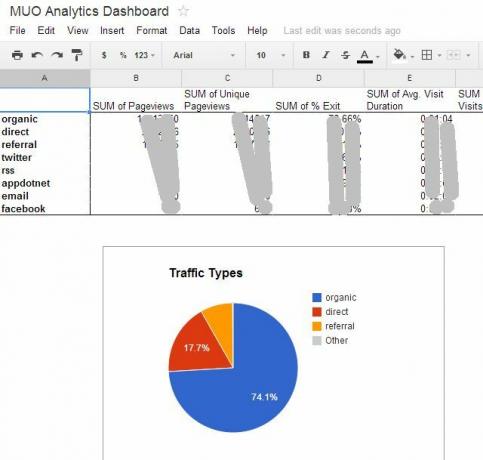
Condividi le tue idee
Hai mai utilizzato i rapporti personalizzati di Google Analytics? Sapevi che potresti usare queste e-mail in questo modo, per alimentare i dati al di fuori di Google Analytics? In quale altro modo pensi di poter utilizzare questi dati quando li inserisci in Google Spreadsheet? Condividi le tue idee e idee per ulteriore automazione nella sezione commenti qui sotto!
Ryan ha una laurea in ingegneria elettrica. Ha lavorato 13 anni in ingegneria dell'automazione, 5 anni in IT e ora è un ingegnere di app. Ex amministratore delegato di MakeUseOf, ha parlato a conferenze nazionali sulla visualizzazione dei dati ed è stato presentato su TV e radio nazionali.


